Consejos populares para grabar la pantalla
Respuesta rápida:
Puedes grabar música de Spotify en tu computadora utilizando un grabador de terceros, como SurFlex Screen Recorder, Ashampoo Audio Recorder Free o Free Online Audio Recorder. Con cualquiera de ellos, puedes grabar música que se esté reproduciendo en tu computadora con facilidad.
Tabla de contenidos
¿Puedes grabar la pantalla de Spotify?
Sí, puedes grabar la pantalla de Spotify en tu computadora con la ayuda de un grabador de pantalla de terceros o un grabador de audio, como SurFlex Screen Recorder. Ya sea que desees grabar música de Spotify o capturar video de ella, puedes hacerlo.
Grabar música de Spotify en alta calidad
Herramienta: SurFlex Grabador de pantalla para Windows y Mac
Cuando necesites grabar audio en tu PC o Mac, puedes utilizar la función de grabación de audio en SurFlex Screen Recorder para hacerlo. Te ayuda a grabar el sonido del sistema, el audio del micrófono o ambos. Ya sea que desees grabar música en la computadora, grabar música que se reproduce en tu computadora, o grabarte cantando con música de fondo, te servirá bien. Dado que puedes personalizar el formato de salida de audio, puedes elegir grabar Spotify a MP3, AAC, WAV, OGG, WMA o FLAC.
Además, dado que SurFlex Screen Recorder también admite la grabación de video, puedes grabar la pantalla de Spotify para capturar videos cuando sea necesario.
Para grabar música de Spotify:
Paso 1. Inicie SurFlex Screen Recorder, haga clic en Configuración para seleccionar el formato de salida y luego cambie al modo Grabar Audio.

Paso 2. Para grabar música desde Spotify, elija Sonido del Sistema de la lista de opciones. Prepare la música de Spotify y haga clic en REC para comenzar a grabar.

Paso 3. Una vez completada la grabación de música, haga clic en Detener.

Paso 4. Revise la grabación de audio en la ventana emergente.

Graba Spotify a MP3 de forma gratuita
Herramienta: Ashampoo Audio Recorder Free
Ashampoo Audio Recorder Free es una herramienta útil que te permite grabar música de Spotify sin ningún costo. Aunque solo permite la grabación desde el micrófono o altavoces, ofrece una solución simple y sin interrupciones para capturar audio de Spotify en formatos como MP3, WMA, OGG, WAV y más. Puedes personalizar la calidad del audio según tus preferencias, desde calidad media hasta alta calidad.
Además, ofrece una función de recorte de audio fácil de usar para ayudarte a eliminar cualquier parte no deseada de tus grabaciones. Si estás buscando una solución gratuita y sencilla para grabar música en tu computadora, vale la pena probar Ashampoo Audio Recorder Free.
Para grabar Spotify a MP3 de forma gratuita:
Paso 1. Descarga e instala Ashampoo Audio Recorder Free en tu computadora.
Paso 2. Abre la aplicación y haz clic en el icono de Configuración.
Paso 3. Ve a Entrada y marca la opción Lo que escuchas.
Paso 3. Dirígete a Salida, selecciona MP3 como formato de salida y luego elige la calidad de audio que necesitas.
Paso 4. Haz clic en Atrás.
Paso 5. Prepara la música de Spotify que deseas capturar.
Paso 6. Cuando estés listo, haz clic en el botón Grabar.
Paso 7. Cuando sea necesario, haz clic en el mismo botón para finalizar la grabación.
Paso 8. Verifica el audio de la Biblioteca de Música en el panel izquierdo.
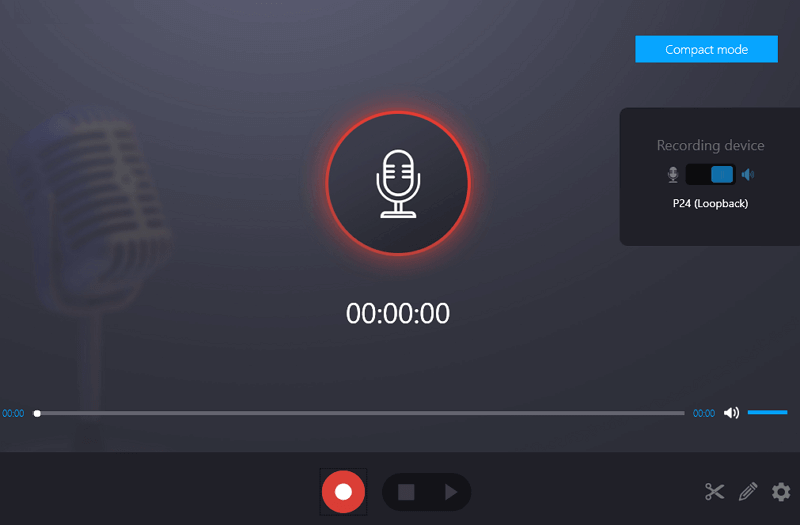
Cómo grabar Spotify en línea
Herramienta: Grabadora de audio en línea gratuita
No necesitas necesariamente una aplicación de escritorio para grabar Spotify en tu computadora. Un servicio basado en la web como Free Online Audio Recorder puede ser igualmente útil. Te permite grabar el sonido del sistema, la entrada del micrófono o ambos. Con la opción de grabación de sonido del sistema, puedes grabar el audio que proviene de tu computadora. Ya sea que estés utilizando la versión web o la versión de escritorio de Spotify, esta herramienta se puede utilizar para grabar música en streaming de Spotify en MP3.
Nota: Si bien el Grabador de Audio en Línea Gratuito es conveniente de usar, es posible que no logre las mismas grabaciones de audio de alta calidad que lo haría una herramienta de escritorio
Para grabar música de Spotify en línea:
Paso 1. Abre un navegador y visita Grabadora de Audio en Línea Gratuita.
Paso 2. Selecciona Sonido del sistema y haz clic en Comenzar a grabar.
Paso 3. Elige grabar una pestaña del navegador o toda la pantalla y selecciona la pestaña o pantalla objetivo.
Paso 4. Asegúrate de que la opción También compartir audio de pestaña/sistema esté activada.
Paso 5. Haz clic en Compartir para comenzar a grabar en Spotify.
Paso 6. Una vez hecho, haz clic en Detener Compartir y vuelve al grabador de audio en línea.
Paso 7. Haz clic en Guardar para descargar el archivo de audio MP3 en tu computadora.
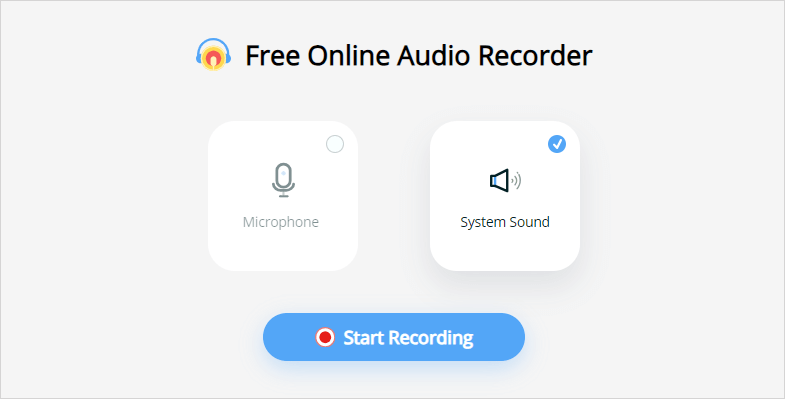
Conclusión
Cuando deseas extraer música de Spotify, optar por descargar la música de Spotify puede ser más conveniente y eficiente. Si estás interesado en este método, puedes utilizar el descargador en línea de Spotify llamado SpotifyDown para descargar música de Spotify a tu dispositivo utilizando un enlace. Después, podrás disfrutar de la música libremente cuando desees.
Sobre el autor
Artículos relacionados
-
Cómo grabar audio en Mac: sonido interno, micrófono, o ambos
Revisa esta guía y sabrás cómo grabar audio en Mac para capturar audio interno, sonido del micrófono o ambos con diversas herramientas.
Myra Xian Actualizado el -
4 Fácil para Grabar Pandora en Cualquier Dispositivo
Revisa las sugerencias para grabar Pandora y utiliza cualquiera de ellas para grabar con éxito la música de Pandora en tu computadora o teléfono móvil.
Myra Xian Actualizado el -
Cómo grabar audio de Discord con Xbox Game Bar
En esta guía, aprenderás cómo grabar el audio de Discord con Xbox Game Bar, incluyendo preparativos, pasos y opciones alternativas.
Myra Xian Actualizado el

